CAD文件选项卡和窗口怎么设置?
设·集合小编 发布时间:2023-04-04 10:20:05 1707次最后更新:2024-03-08 12:05:17
CAD使用者都知道在低版本中多个文件打开没有选件选项卡的,可以通过窗口去切换到另一个图纸,高版本的则有了文件选项卡这个功能,下面来给大家介绍一下CAD文件选项卡和窗口怎么设置的。
工具/软件
硬件型号:小米 RedmiBookPro 14
系统版本:Windows7
所需软件:CAD2007
第1步
大家常用的CAD低版本中,打开多个文件时,我们只能通过CAD-窗口中去切换文件。而且很多用户的屏幕下方也不会显示多个窗口

第2步
其实CAD低版本也是可以显示出多个窗口的,但是我们通常不显示,因为同时打开的文件太多的话很乱
所以低版本系统默认将TASKBAR值设置为0.。如果我们先要显示多个窗口的话就把值更改为1即可
注意:低版本的CAD中是没有文件选项卡的,也不建议把屏幕下方的窗口调出来,还是建议老老实实的从CAD-窗口-切换文件

CAD2017
第1步
高版本的CAD中添加了文件选项卡,这样我们就不用通过窗口去切换文件啦,很是方便。
文件选项卡,CAD-窗口,屏幕下方窗口,这三个位置都可以切换文件,下面给家介绍一下相关设置的小方法(CAD-窗口这个是固定不能改变的所以参与)
第2步
第一:文件选项卡和屏幕下方窗口都不显示
1、TASKBAR,值设置为0
2、OP——显示——显示文件选项卡不要勾选

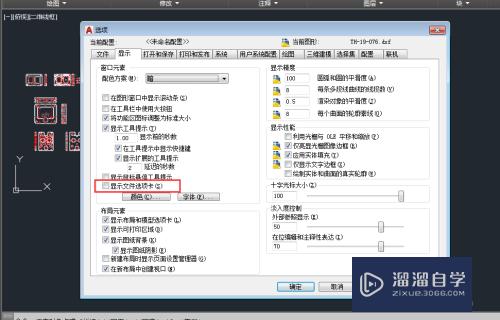
第3步
第二:只显示文选项卡
1、TASKBAR,值设置为0
2、OP——显示——勾选显示文件选项卡
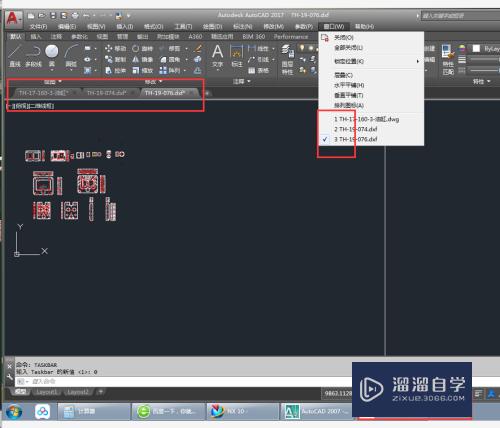
第4步
第三:只显示屏幕下方的窗口
1、TASKBAR,值设置为1
2、OP——显示——显示文件选项卡不要勾选

第5步
第四:文件选项卡和屏幕下方窗口都显示
1、TASKBAR,值设置为1
2、OP——显示——勾选显示文件选项卡

- 上一篇:天正CAD怎么创建单独块?
- 下一篇:CAD的矩形阴影怎么去掉?
相关文章
广告位


评论列表